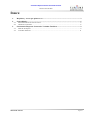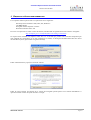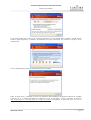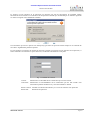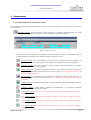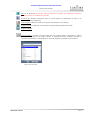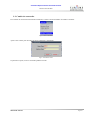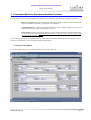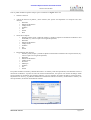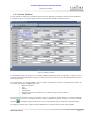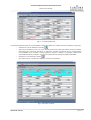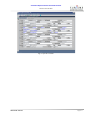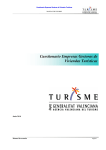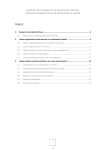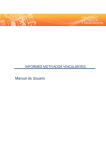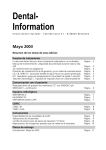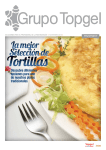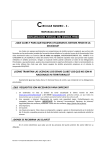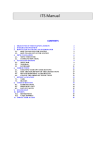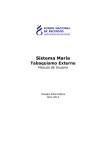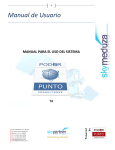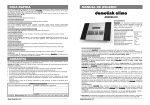Download manual de usuario encuesta viviendas turísticas
Transcript
Cuestionario Empresas Gestoras de Viviendas Turísticas MANUAL DE USUARIO Cuestionario Empresas Gestoras de Viviendas Turísticas Junio 2010 Manual de usuario Página 1 Cuestionario Empresas Gestoras de Viviendas Turísticas MANUAL DE USUARIO Í NDI CE 1. Requisitos y Acceso por primera vez ......................................................................................... 3 2. Generalidades............................................................................................................................... 6 2.1. 2.2. 3. Funcionamiento de la barra de iconos....................................................................................................... 6 Cambio de contraseña. .............................................................................................................................. 8 Cuestionario Empresas Gestoras de Viviendas Turísticas....................................................... 9 3.1. 3.2. Datos de la empresa .................................................................................................................................. 9 Viviendas Turísticas................................................................................................................................ 11 Manual de usuario Página 2 Cuestionario Empresas Gestoras de Viviendas Turísticas MANUAL DE USUARIO 1. REQUISITOS Y ACCESO POR PRIMERA VEZ Los requisitos mínimos para acceder a la aplicación son los siguientes: Sistema operativo Windows 2000, 2003, XP, Windows7 512 MB de RAM Navegador Internet Explorer o Firefox Resolución mínima 1024 x 768 El acceso a la aplicación se realiza a través de Internet, introduciendo la siguiente dirección en nuestro navegador: http://turhttp01.gva.es:7779/forms/frmservlet?config=cuestionario Se requiere tener instalada una máquina virtual Java 1.6. Al acceder por primera vez el sistema comprobará que tiene instalado ese componenete. Si no está instalado en su sistema, se descargará automáticamente del sitio oficial de SUN Microsystems, apareciendo el siguiente mensaje Pulsar el Botón Instalar y aparece la siguiente ventana: Pulsar de nuevo Instalar. En función de la versión del navagador puede aparecer una ventana indicándonos si queremos instalar la barra de ayuda de Yahoo o Google. Manual de usuario Página 3 Cuestionario Empresas Gestoras de Viviendas Turísticas MANUAL DE USUARIO Si no desea instalar esta opción en su navegador, desmarcar la opción Instale Yahoo Toolbar o Instale Google Toolbar. Pulsar Siguiente y comenzará la instalación de JAVA, mostrando una ventana de progreso de la configuración: Una vez finalizada nos muestra la ventana de Instalación completa: Pulsar el botón cerrar y comenzará el acceso a la Aplicación del Cuestionario de Empresas Gestoras de viviendas Turísticas. Si no se ejecuta directamente la aplicación, cerrar el navegador y volver a introducir la dirección http://turhttp01.gva.es:7779/forms/frmservlet?config=cuestionario para ejecutar la aplicación, pero esta vez no instalará JAVA al tenerlo ya instalado. Manual de usuario Página 4 Cuestionario Empresas Gestoras de Viviendas Turísticas MANUAL DE USUARIO La primera vez que entremos en la aplicación nos mostrará una serie de advertencias de seguridad. Dichas advertencias hacen referencia a la utilización de una aplicación firmada por una Entidad que no tenemos registrada en nuestro navegador como Entidad de confianza. Si no deseamos que vuelva a aparecer este mensaje hay que marcar la opción de Confiar siempre en el contenido de este editor. Seguidamente pulsamos Ejecutar. En este momento nos mostrará la ventana de conexión al sistema. La próxima vez que entremos en la aplicación, si hemos realizado correctamente los pasos anteriores, accederemos directamente a este punto Fig. 1.1: Pantalla de conexión Usuario: Introducimos el USUARIO de las credenciales que nos han enviado. Contraseña: Introducimos la CONTRASEÑA de las credenciales que nos han enviado. Esta contraseña la podemos modificar tal y como más adelante se detalla Botón Conectar: Validará la credencial introducida y si es correcto entramos en la aplicación. Botón Salir: Salimos de la aplicación Manual de usuario Página 5 Cuestionario Empresas Gestoras de Viviendas Turísticas MANUAL DE USUARIO 2. GENERALIDADES 2.1. Funcionamiento de la barra de iconos En este punto se detallan el funcionamiento de la barra de iconos que aparece en la parte superior y en la parte lateral izquierda Introducir consulta. Este botón activa el modo consulta y nos permite realizar búsquedas. Se puede buscar introduciendo filtros o condiciones en los campos que aparecen en color azul. Figura 2.1. Barras de iconos En campos de texto se puede usar el comodín %. Ejemplo Edificio: %bravo% obtendremos todas las viviendas situadas en un edificio cuyo nombre contenga los caracteres ‘bravo’ Ejecutar consulta. Una vez introducidos los criterios de la consulta que queremos realizar, este botón ejecuta nuestra consulta y devuelve los registros que cumplen los criterios de búsqueda. Cancelar consulta. Este botón cancela el modo consulta. Cuando cancelamos la consulta, recuperamos todos los registros posibles. Insertar registro. Si el formulario permite la inserción de nuevos registros y tenemos permiso para ello, este botón nos dará la opción de insertar un nuevo registro. (No va a permitir la inserción de registros nuestra aplicación). Borrar registro. Si el formulario permite el borrado de registros y tenemos permiso para ello, se borrará el registro en el que nos encontremos. (No va a permitir el borrado de registros nuestra aplicación). Guardar cambios. Si realizamos una modificación para guardar los cambios realizados pulsaremos este botón. Cancelar Cambios. Cuando hemos realizado una modificación y no queremos guardarla, utilizaremos el botón de Cancelar cambios. Ir al primer registro (Este botón lo utilizaremos cuando estemos en las pestañas viviendas y oficinas) Ir al registro anterior(Este botón lo utilizaremos cuando estemos en las pestañas viviendas y oficinas). Ir al siguiente registro(Este botón lo utilizaremos cuando estemos en las pestañas viviendas y oficinas). Ir al último registro(Este botón lo utilizaremos cuando estemos en las pestañas viviendas y oficinas). Manual de usuario Página 6 Cuestionario Empresas Gestoras de Viviendas Turísticas MANUAL DE USUARIO Salir de la aplicación (Si tenemos cambios pendientes de guardar nos preguntará si queremos guardar o cancelar los cambios antes de salir). Ayuda teclas. Sacamos información sobre el acceso rápido por combinación de teclas a las funcionalidades de la aplicación. Contar registros. Muestra el número de registros seleccionados en un mensaje. Exporta a Excel los datos que se encuentran en el bloque de la pantalla seleccionado. Imprimir pantalla. Lista de valores. Al pulsar este botón abriremos una ventana donde se mostrarán los valores posibles a seleccionar para el campo situado a la izquierda del botón. Podremos tecleando el contenido que buscamos o introduciendo un criterio de búsqueda y pulsando el botón ‘Busca’ Fig 2.2 Lista de valores Manual de usuario Página 7 Cuestionario Empresas Gestoras de Viviendas Turísticas MANUAL DE USUARIO 2.2. Cambio de contraseña. Para cambiar la contraseña suministrada inicialmente, acceder al menú Utilidades Cambiar contraseña Fig 2.3 Menú Utilidades Aparece una ventana para introducir la nueva contraseña y confirmarla Fig. 2.4 Cambio de clave Si pulsamos Aceptar, la nueva contraseña quedará activada. Manual de usuario Página 8 Cuestionario Empresas Gestoras de Viviendas Turísticas MANUAL DE USUARIO 3. CUESTIONARIO EMPRESAS GESTORAS DE VIVIENDAS TURÍSTICAS En este punto se detalla el funcionamiento del cuestionario. El formulario está divido en 3 apartados o pestañas: − Datos de la Empresa. Contiene información referente al nombre comercial, oficina principal de atención al público, titularidad y representación de la Empresa − Viviendas Turísticas. Contiene la información referente a las viviendas turísticas inscritas por la Empresa Gestora en el registro de Empresas Turísticas. − Otras oficinas. Contiene información referente a otras oficinas de atención al público abiertas por la misma Empresa Gestora. Esta pestaña únicamente es visible en caso de que la empresa tenga otras oficinas de atención al público A través de este formulario no se pueden inscribir, ni dar de baja viviendas ni oficinas de atención al público, solo se permite la comprobación y corrección de la información disponible. 3.1. Datos de la empresa La siguiente figura muestra el contenido del apartado ‘Datos de la empresa’ Fig 3.1 Datos Empresas Gestoras de Viviendas Turísticas Manual de usuario Página 9 Cuestionario Empresas Gestoras de Viviendas Turísticas MANUAL DE USUARIO Sólo se podrán modificar aquellos campos que se encuentran en negrita. Éstos son: • Nombre comercial • Oficina de atención al público y Otras oficinas (esta opción solo disponible si la empresa tiene otras oficinas): o Domicilio o Número de Domicilio o Código Postal o Teléfono o Fax o E-mail o Web • Titular de la empresa: o Nombre o Razón social y NIF/CIF (siempre y cuando se adjunte un documento acreditativo de la titularidad, tal y como se explica en el siguiente apartado) o Domicilio o Número de Domicilio o Código Postal o Teléfono o Fax o E-mail • Representante de la empresa: o Nombre y NIF (siempre y cuando se adjunte un documento acreditativo de la representación, tal y como se explica en el siguiente apartado) o Domicilio o Número de Domicilio o Código Postal o Provincia o Municipio o Teléfono o Fax o E-mail Para poder modificar el nombre y NIF/CIF del Titular o el nombre y NIF del representante, antes debemos anexar el documento acreditativo. Al pulsar el botón de Anexar Documentación, nos aparece una ventana de diálogo donde seleccionaremos el documento que deseamos adjuntar. Una vez pulsemos del cuadro de diálogo el botón de abrir, adjuntaremos el archivo y ya podremos modificar la información referente al nombre y nif del titular o nombre y nif del representante, en función del documento anexado. Fig 3.2 Ventana de captura de fichero Manual de usuario Página 10 Cuestionario Empresas Gestoras de Viviendas Turísticas MANUAL DE USUARIO 3.2. Viviendas Turísticas En este apartado se reflejan las viviendas turísticas inscritas en el Registro de Empresas Turísticas correspondientes a la Empresa Gestora. La siguiente figura muestra el contenido del apartado Viviendas Turísticas Fig 3.3 Vivendas asociadas La información aparece en bloques de 4 viviendas, pudiendo desplazarnos hacia las siguientes o anteriores, bien a través de la barra de desplazamiento que hay a la derecha o bien a traves de los iconos de desplazamiento existentes en la barra de iconos En este formulario no se permite añadir ni borrar viviendas. Únicamente es posible la actualización de los datos de la vivienda que aparecen en negrita. Estos son: o Referencia catastral o Tipo o Edificio o Urbanización o Domicilio (Tipo de vía, nombre de la vía, numero, bloque, escalera y puerta) o Código Postal Para actualizar la información, hay que introducir el valor en el apartado correspondiente. La vivienda modificada aparecerá en color rojo, lo cual indica que tiene cambios pendientes de guardar. Al pulsar el icono de Guardar Cambios la información aparecerá de nuevo en color azul, indicando que los cambios han sido almacenados. En la figura se muestra una vivienda en estado modificada cuyos cambios todavía no han sido guardados. Manual de usuario Página 11 Cuestionario Empresas Gestoras de Viviendas Turísticas MANUAL DE USUARIO Fig 3.4. Vivienda modificada Una funcionalidad interesante es la posibilidad de realizar búsquedas de viviendas. Para ello realizamos lo siguiente − − − Pulsamos el icono de Introducir Consulta Aparecerá el formulario vacío y con color de fondo azul (lo cual indica que estamos en modo consulta) Introducimos los criterios de consulta (p. ej. buscamos viviendas que estén de Alta, en la urbanización LA FUSTERA. Para introducir criterios podemos utilizar el comodir % (Ejemplo Urbanización: %FUSTERA% obtiene cualquier vivienda que en urbanización contenga la palabra FUSTERA) − − Pulsamos el icono Ejecutar Consulta Nos aparecerán las viviendas que cumplen los criterios introducidos. Fig 3.5 Introducir consulta Manual de usuario Página 12 Cuestionario Empresas Gestoras de Viviendas Turísticas MANUAL DE USUARIO Fig 3.6 Ejecutar Consulta. Manual de usuario Página 13